
Die kontextsensitive Bearbeitungleiste
Während des Zeichnens und wenn angewählt.

 Weitere
Informationen zu dieser Funktion erhalten Sie in Objekte
einrasten.
Weitere
Informationen zu dieser Funktion erhalten Sie in Objekte
einrasten.
 Aktiviert
den Beziehungen erkennenden Manager.
Aktiviert
den Beziehungen erkennenden Manager.
Verschiebung Dx und Dy (Die Option erscheint, nur wenn Sie einen Punkt verschieben):

Attribute
Die absoluten Koordinaten des Punkts auf den Koordinatenachsen. Sie erscheinen in der Spalte Daten der Registerkarte Objekte im tabellarischen Fenster (siehe unten: tabellarische Darstellung).
Format. Weitere Informationen dazu erhalten Sie in Formatieren von Formaten, Farben, Bögen und Schablonen.
Dx relativ. Es erscheint in der kontextsensitiven Bearbeitungsleiste, wenn Sie einen Punkt verschieben. Zeigt den relativen horizontalen Verschiebungsabstand zwischen der ursprünglichen und der neuen Position des Punktes, projiziert auf die x-Achse. Der Dx-Wert ist der Wert der Ox-Koordinate des verschobenen Punktes minus des Werts der Ox-Koordinate der ursprünglichen Position des Punktes.
Dy relativ. Es erscheint in der kontextsensitiven Bearbeitungsleiste, wenn Sie einen Punkt verschieben. Zeigt den relativen vertikalen Verschiebungsabstand zwischen der ursprünglichen und der neuen Position des Punktes, projiziert auf die y-Achse. Der Dy-Wert ist der Wert der Oy-Koordinate des verschobenen Punktes minus des Werts der Oy-Koordinate der ursprünglichen Position des Punktes.
ID. Das ist die systemgenerierte, einzigartige Identifikationsnummer eines Objekts. Sie erscheint in der Spalte ID im tabellarischen Fenster. Schreibgeschützt.
Kontrollpunkte
Ein Punkt ist sein eigener Kontrollpunkt. Während Sie zeichnen, erscheint das folgende Mauszeigersymbol:
Vor dem Zeichnen eines Punkts. |
Tabellarische Darstellung
Als Sie einen Punkt ferig gezeichnet haben, erscheinen sein Objecttyp, ID-Nummer, absoluten Koordinaten auf den x- und y-Koordinatenachsen sowie sein Format in der Registerkarte Objecte im tabellarischen Fenster. Der Wert in der Spalte Länge ist immer 0.00.
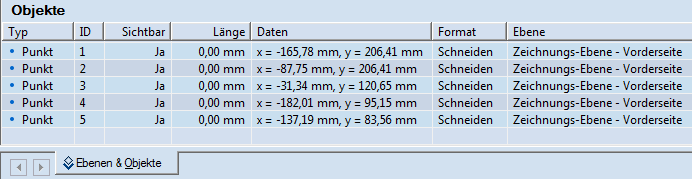
Die Daten in der Registerkarte Objecte lassen sich direkt nicht bearbeiten.
Wählen Sie eine der beiden folgenden Möglichkeiten:
Klicken
Sie auf Punkt  in der Werkzeugleiste Objekte.
in der Werkzeugleiste Objekte.
Klicken Sie auf Punkt im Menü Objekte.
(Optional) Lassen Sie den Punkt zu einem anderen Objekt oder Punkt einrasten. Wenn Sie Punkte zeichnen, können Sie nur punktbezogenes Einrasten verwenden.
Klicken Sie auf die gewünschte Position des Punktes in der Zeichenfläche.
Markieren Sie den Punkt.
Wählen Sie eine der beiden folgenden Möglichkeiten:
Ziehen Sie den Punkt an die gewünschte Position.
Geben Sie in die kontextsensitive Bearbeitungsleiste die relativen Dx- und Dy-Abstände zur ursprünglichen Position des Punktes ein, und drücken dann die Eingabetaste.
hinweis: Wenn Sie einen Punkt verschieben und einen Wert in eines der Eingabefelder in der kontextsensitiven Bearbeitungsleiste eingeben und dann zum nächsten Eingabefeld gehen, wird das Programm den Bereich der zu erwartenden Vorschau entsprechend dem angegebenen Wert beschränken. Hier ein Beispiel:
Wenn Sie einen Punkt durch Ziehen verschieben und einen Wert von 40 mm für den relativen Dx-Abstand eingeben und durch Drücken der Tab-Taste zum Dy-Eingabefeld gehen, lässt das Programm eine Bewegung des Mauszeigers über die gedachte vertikale Grenzlinie 40 mm rechts von der ursprünglichen Position des Punktes nicht zu. Um die Vorschau des Punktes frei zu benutzen, geben Sie in das entsprechende Eingabefeld (Dx oder Dy) einen Wert von 0.00 ein, und drücken Sie die Tab- oder Eingabetaste.
Diese Nullwert-Regel ist nur auf Abstandswerte und nicht auf Winkel, Kreisdurchmesser, Bogenradien und Hilfsradien von einbeschreibenden/begrenzenden gleichmäßigen Vielecken anwendbar; dies gilt auch für alle kontextsensitiven Bearbeitungsleisten, in denen relative Werte für Dx und Dy angegeben werden.